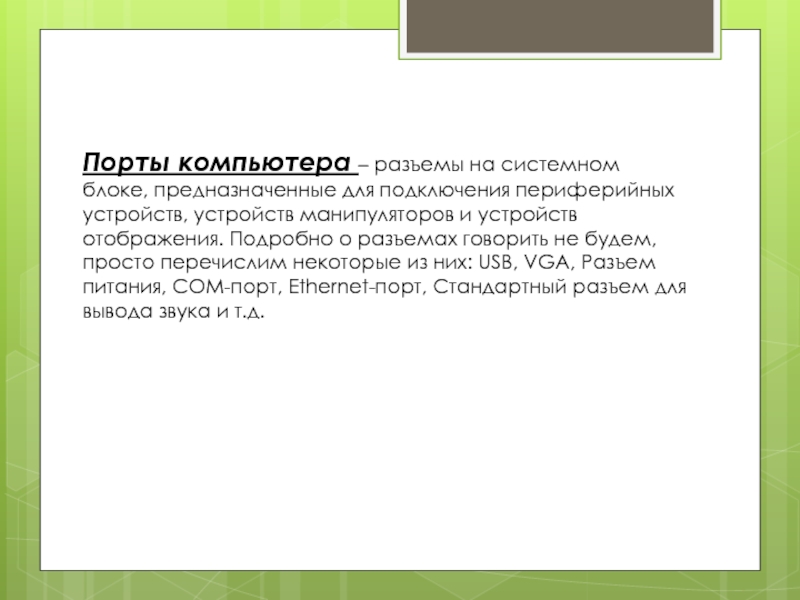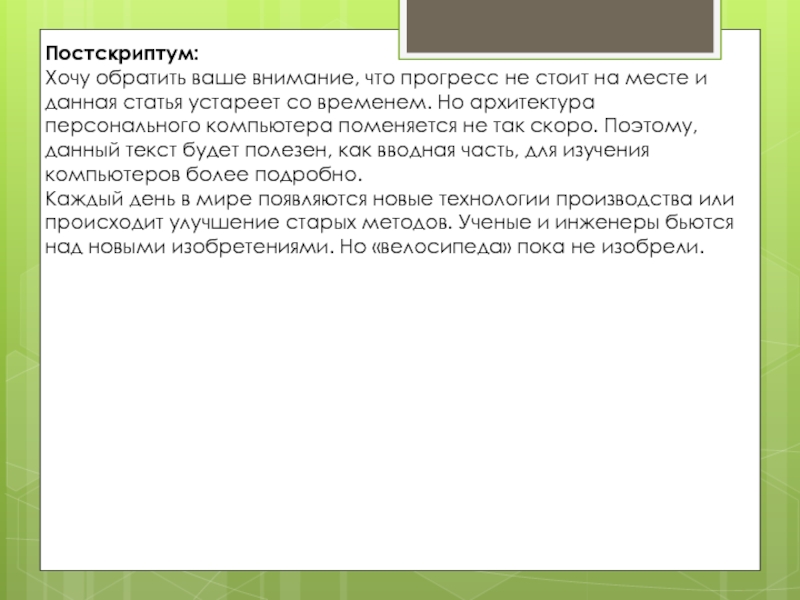- Главная
- Разное
- Дизайн
- Бизнес и предпринимательство
- Аналитика
- Образование
- Развлечения
- Красота и здоровье
- Финансы
- Государство
- Путешествия
- Спорт
- Недвижимость
- Армия
- Графика
- Культурология
- Еда и кулинария
- Лингвистика
- Английский язык
- Астрономия
- Алгебра
- Биология
- География
- Детские презентации
- Информатика
- История
- Литература
- Маркетинг
- Математика
- Медицина
- Менеджмент
- Музыка
- МХК
- Немецкий язык
- ОБЖ
- Обществознание
- Окружающий мир
- Педагогика
- Русский язык
- Технология
- Физика
- Философия
- Химия
- Шаблоны, картинки для презентаций
- Экология
- Экономика
- Юриспруденция
Разобьем части компьютера на четыре основные группы: 1. Системный блок; 2. Периферийные устройства. 3. Средства манипулирования; 4. Средства отображения; презентация
Содержание
- 2. Разобьем части компьютера на четыре основные группы:
- 3. Системный блок, основная часть компьютера, где
- 4. Средства манипуляции: клавиатура, мышь, игровой джойстик. Все
- 5. Средства отображения это, прежде всего монитор. Все
- 6. Периферийные устройства – устройство конструктивно отделенные от
- 7. Устройство системного блока: Материнская плата – основная
- 8. Процессор – мозг системного блока, выполняет логические
- 9. Оперативная память – память для временного хранения
- 10. Жесткий диск – служит для длительного хранение
- 11. Видеокарта – плата внутри системного блока, предназначенная
- 12. Звуковая карта – предназначена для подготовки звуковых
- 13. Сетевая карта – плата, устройство, устанавливается в
- 14. CD/DVD-ROM – устройство для чтения/записи компакт-дисков, CD-дисков,
- 15. Дисковод – устройство, предназначенное для чтения/записи информации
- 16. Картридер – устройство для чтения/записи информации на
- 17. Порты компьютера – разъемы на системном блоке,
- 18. Блок питания – блок, который питает все
- 19. Струйные принтеры печатают на бумаге с помощью
- 20. Лазерные принтеры бывают цветными и черно-белыми. Лазерные
- 21. Сканер – устройство для сканирования документов, фотографий
- 22. Средства манипулирования: Клавиатура и мышь, вот основные
- 23. Постскриптум: Хочу обратить ваше внимание, что прогресс
Слайд 2Разобьем части компьютера на четыре основные группы:
1. Системный блок;
2. Периферийные устройства.
3. Средства манипулирования;
4. Средства отображения;
Слайд 3Системный блок,
основная часть компьютера, где происходят все вычислительные процессы. Системный
блок достаточно сложен и состоит из различных компонентов. Эти компоненты мы рассмотрим позже.
Слайд 4Средства манипуляции: клавиатура, мышь, игровой джойстик. Все те устройства с помощью,
которых мы «говорим» компьютеру что делать, какие вычислительные процессы запускать в настоящий момент.
Слайд 5Средства отображения это, прежде всего монитор. Все информация о работе компьютера
выводиться именно на монитор. Монитор позволяет отслеживать, что происходит в компьютере в данное время, каким вычислительным процессом занят компьютер.
Слайд 6Периферийные устройства – устройство конструктивно отделенные от системного блока. Устройства, имеющие
собственное управление и работающие по командам системного блока. Служат для внешней обработки данных. К периферийным устройствам можно отнести принтеры, сканеры, модемы, внешние запоминающие устройства
Слайд 7Устройство системного блока:
Материнская плата – основная часть системного блока, к которой
подключены все устройства системного блока. Через материнскую плату происходит общение устройств системного блока между собой, обмен информацией, питание электроэнергией. Чем быстрей шины(каналы связи устройств) материнской платы, тем быстрей происходит общение устройств между собой, тем быстрее работает компьютер.
Слайд 8Процессор – мозг системного блока, выполняет логические операции. От его скорости,
частоты во многом зависит быстродействие компьютера и вся его архитектура.
Слайд 9Оперативная память – память для временного хранения данных в компьютере, используется
только, когда компьютер работает. От объема и скорости оперативной памяти зависит быстродействие компьютера.
Слайд 10Жесткий диск – служит для длительного хранение информации, на нем расположены
программы необходимые для работы компьютера (Windows, Office, Internet Explorer.) и файлы пользователя (Почтовые файлы, если используется почтовый клиент, видео, музыка, картинки.).
Слайд 11Видеокарта – плата внутри системного блока, предназначенная для связи системного блока
и монитора, передает изображение на монитор и берет часть вычислений на себя по подготовке изображения для монитора. От видеокарты зависит качество изображения. Видеокарта имеет свою встроенную оперативную память и свой процессор по обработке изображения. Чем выше частота работы процессора видеокарты и чем больше память видеокарты, тем в более крутые (позже выпушенные) игры вы сможете играть на своем компьютере.
Слайд 12Звуковая карта – предназначена для подготовки звуковых сигналов, воспроизводимых колонками. Звуковая
карта обычно встроена в материнскую плату, но бывает и конструктивно отделена и подключена через шину.
Слайд 13Сетевая карта – плата, устройство, устанавливается в материнскую плату или встроено
в нее. Сетевая карта служит для соединения компьютера с другими компьютерами по локальной сети или для подключения к сети Интернет.
Слайд 14CD/DVD-ROM – устройство для чтения/записи компакт-дисков, CD-дисков, DVD-дисков. Эти устройства отличаются
скоростью считывания или записи информации, а также возможность чтения/записи различных носителей. Сейчас трудно встретить в продаже, что-нибудь, кроме как всеядных CD-ROMов. Современные CD-ROMы способны читать и записывать как CD, так и DVD различной емкости.
Слайд 15Дисковод – устройство, предназначенное для чтения/записи информации на дискеты. В современных
компьютерах устанавливается редко. В место дисководах в современных компьютерах устанавливают картридер.
Слайд 16Картридер – устройство для чтения/записи информации на карты памяти. Картридеры отличаются
по скоростным характеристикам чтения/записи информации. Картридеры бывают встроенными в системный блок или конструктивно независимые, подключаемые к системному блоку через USB-порт.
Слайд 17Порты компьютера – разъемы на системном блоке, предназначенные для подключения периферийных
устройств, устройств манипуляторов и устройств отображения. Подробно о разъемах говорить не будем, просто перечислим некоторые из них: USB, VGA, Разъем питания, COM-порт, Ethernet-порт, Стандартный разъем для вывода звука и т.д.
Слайд 18Блок питания – блок, который питает все устройства внутри компьютера. Блоки
питания отличаются по мощности. Чем мощнее блок питания, тем больше устройств вы сможете подключить в нутрии системного блока.
Слайд 19Струйные принтеры печатают на бумаге с помощью краски, которую берут из
картриджей. Принтеры могут комплектоваться различным количеством картриджей, все зависит от модели. Струйные принтеры, как правило, цветные. Есть струйные принтеры, которые могут печатать фотографии. Некоторые фото-принтеры можно подключать к фотоаппарату/телефону на прямую, в обход компьютера. Недостаток струйных принтеров – дорогая печать, чернила с бумаги обычно смываются водой.
Слайд 20Лазерные принтеры бывают цветными и черно-белыми. Лазерные принтеры печатают с помощью
лазерного луча. Лазерный луч запекает на бумаге тонер, который попадает из картриджа на бумагу. Лазерные принтеры отличаются скоростью печати, числом печати листов в минуту. Как правило, лазерные принтеры стоят в офисах, т.к. имеют высокую скорость печати и не дорогой по себестоимости отпечатанный лист. Как и струйные принтеры, лазерные принтеры имею картриджи. Эти картриджи заправлены тонером (порошком).
Слайд 21Сканер – устройство для сканирования документов, фотографий и даже фото-негативов. Самый
распространенный вид сканеров – планшетный. Разные сканеры имеют различную скорость сканирования. Также сканеры можно поделить по тому расширению, которое они поддерживают при сканировании. В некоторые сканеры устанавливается специальное устройство для сканирования негативов. Сканер обычно подключен к компьютеру через порт USB.
Слайд 22Средства манипулирования:
Клавиатура и мышь, вот основные средства манипулирования, управления компьютером. Также
к средствам манипулирования можно отнести различные джойстики, рули с педалями, штурвалы, но они предназначены в основном для управления игровым процессом. Здесь можно отметить, что не все выпускаемые игры могут корректно использовать или вообще использовать тот или иной игровой манипулятор.
Слайд 23Постскриптум:
Хочу обратить ваше внимание, что прогресс не стоит на месте и
данная статья устареет со временем. Но архитектура персонального компьютера поменяется не так скоро. Поэтому, данный текст будет полезен, как вводная часть, для изучения компьютеров более подробно.
Каждый день в мире появляются новые технологии производства или происходит улучшение старых методов. Ученые и инженеры бьются над новыми изобретениями. Но «велосипеда» пока не изобрели.
Каждый день в мире появляются новые технологии производства или происходит улучшение старых методов. Ученые и инженеры бьются над новыми изобретениями. Но «велосипеда» пока не изобрели.